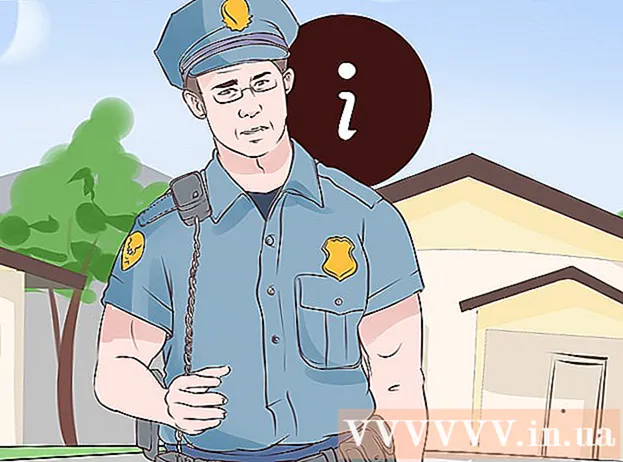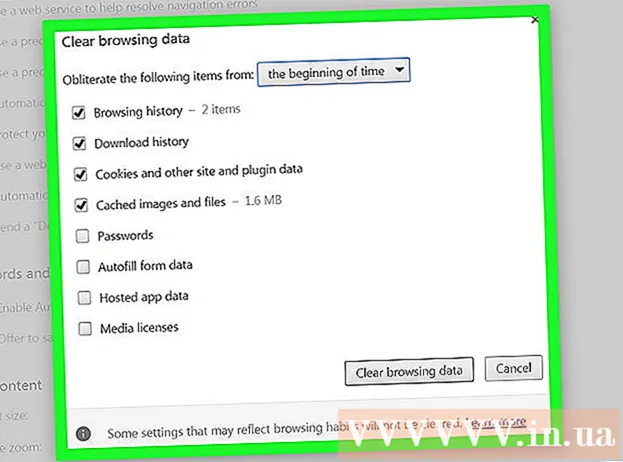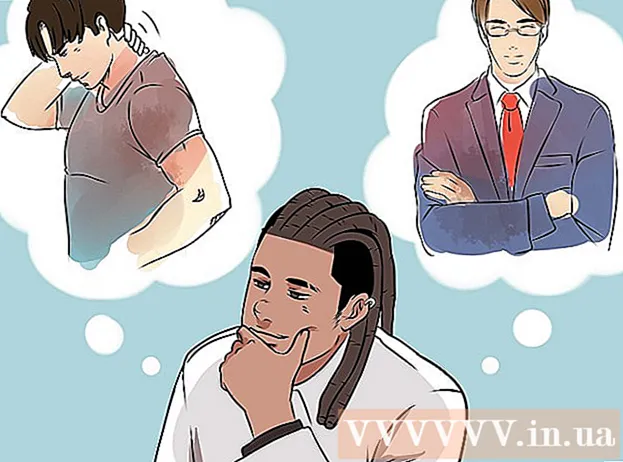Höfundur:
Eugene Taylor
Sköpunardag:
12 Ágúst 2021
Uppfærsludagsetning:
1 Júlí 2024

Efni.
Viðbætur hjálpa Google Chrome og öðrum vöfrum við að takast á við sérstakar gerðir af vefefni. Algengar gerðir sem Google Chrome styður eru: Adobe Flash Player, Adobe Reader, Java, Real Player, QuickTime og Microsoft Silverlight. Ef viðbót þarf til að opna vefsíðu verður þú látinn vita, þú þarft að setja upp eða uppfæra viðbótina til að sjá sérstaka efnið.
Að stíga
Aðferð 1 af 2: Virkja viðbætur
 Byrjaðu Google Chrome. Finndu Google Chrome á tölvunni þinni og opnaðu forritið. Vefskoðarinn mun nú hefjast.
Byrjaðu Google Chrome. Finndu Google Chrome á tölvunni þinni og opnaðu forritið. Vefskoðarinn mun nú hefjast.  Farðu í Stillingar. Smelltu á hnappinn með þremur láréttu línunum efst í hægra horninu til að opna aðalvalmyndina. Flettu niður og smelltu á Stillingar. Stillingasíðan opnast nú í nýjum flipa.
Farðu í Stillingar. Smelltu á hnappinn með þremur láréttu línunum efst í hægra horninu til að opna aðalvalmyndina. Flettu niður og smelltu á Stillingar. Stillingasíðan opnast nú í nýjum flipa.  Skoða ítarlegar stillingar. Skrunaðu niður og smelltu á hlekkinn „Sýna ítarlegar stillingar ...“. Þetta mun auka yfirlit yfir stillingarnar með ítarlegri stillingum.
Skoða ítarlegar stillingar. Skrunaðu niður og smelltu á hlekkinn „Sýna ítarlegar stillingar ...“. Þetta mun auka yfirlit yfir stillingarnar með ítarlegri stillingum.  Farðu í efnisstillingar. Flettu að hlutanum Persónuvernd og smelltu á „Efnisstillingar ...“ hnappinn. Nú opnast lítill gluggi með stillingum sem tengjast efni á vefnum, svo sem smákökur, myndir, JavaScript, meðhöndlarar, viðbætur, sprettigluggar og margir aðrir.
Farðu í efnisstillingar. Flettu að hlutanum Persónuvernd og smelltu á „Efnisstillingar ...“ hnappinn. Nú opnast lítill gluggi með stillingum sem tengjast efni á vefnum, svo sem smákökur, myndir, JavaScript, meðhöndlarar, viðbætur, sprettigluggar og margir aðrir.  Virkja viðbætur. Smelltu á „Hlaupa sjálfkrafa (mælt með)“ valkostinum í viðbótarhlutanum. Þetta tryggir að Google Chrome getur framkvæmt allar tegundir viðbóta.
Virkja viðbætur. Smelltu á „Hlaupa sjálfkrafa (mælt með)“ valkostinum í viðbótarhlutanum. Þetta tryggir að Google Chrome getur framkvæmt allar tegundir viðbóta. - Þú getur einnig stjórnað hvaða viðbætur keyra með því að smella á „Smelltu til að spila“ valkostinn. Google Chrome mun þá loka á öll viðbætur en þú getur gert þær virkar með því að smella á tappatáknið.
- Ef þú vilt geturðu skoðað öll viðbætur sem Google Chrome hefur núna með því að fara í „chrome: // plugins /“ í veffangastikunni.
Aðferð 2 af 2: Bæta við og keyra viðbætur
 Farðu á vefsíðu sem krefst viðbótar. Til dæmis, ef þú vilt horfa á eftirvagna á http://trailers.apple.com/ þarftu Quicktime viðbótina.
Farðu á vefsíðu sem krefst viðbótar. Til dæmis, ef þú vilt horfa á eftirvagna á http://trailers.apple.com/ þarftu Quicktime viðbótina.  Bíddu eftir tilkynningunni. Ef vefsíðan sem opnuð er skynjar að tiltekið viðbót sé krafist til að hlaða efni, mun það athuga hvort Google Chrome sé með nauðsynlegt viðbót. Ef ekki, birtist tilkynning efst.
Bíddu eftir tilkynningunni. Ef vefsíðan sem opnuð er skynjar að tiltekið viðbót sé krafist til að hlaða efni, mun það athuga hvort Google Chrome sé með nauðsynlegt viðbót. Ef ekki, birtist tilkynning efst.  Settu viðbótina upp. Smelltu á hnappinn sem segir „Setja inn viðbót“ eða „Uppfærðu viðbót“. Viðbótinni er hlaðið niður fyrir Google Chrome og sett upp.
Settu viðbótina upp. Smelltu á hnappinn sem segir „Setja inn viðbót“ eða „Uppfærðu viðbót“. Viðbótinni er hlaðið niður fyrir Google Chrome og sett upp. - Sumar viðbætur þurfa uppsetningarskrá til að hlaða niður og setja upp.
 Endurræstu Google Chrome. Þegar uppsetningu er lokið skaltu loka öllum opnum gluggum og hætta í Google Chrome. Endurræstu vafrann til að ganga úr skugga um að viðbótin hafi verið sett upp rétt. Nú getur þú farið aftur á vefsíðuna til að sjá hvort innihald vefsins er að hlaðast.
Endurræstu Google Chrome. Þegar uppsetningu er lokið skaltu loka öllum opnum gluggum og hætta í Google Chrome. Endurræstu vafrann til að ganga úr skugga um að viðbótin hafi verið sett upp rétt. Nú getur þú farið aftur á vefsíðuna til að sjá hvort innihald vefsins er að hlaðast.